Несмотря на то, что у Siri есть свои недоброжелатели, Siri по-прежнему остается популярным виртуальным помощником для людей с iPhone или iPad — и это не только потому, что она встроена в эти устройства. Возможно, Siri не сможет ответить на все ваши вопросы, но у нее все же есть много полезных функций. Тем не менее, не всем нужен виртуальный помощник на побегушках, поэтому, если вы предпочитаете не мешать Siri, Apple предоставила способ отключить его.
Также можно отключить только некоторые аспекты Siri. Например, вы можете выбрать, чтобы Siri появлялась только тогда, когда вы запускаете ее вручную с помощью кнопки на своем iPhone 14, а не слушаете команду «Привет, Siri». Вы также можете настроить предложения, которые Siri делает в iOS 16, например, на экране блокировки или при поиске информации с помощью Spotlight. Вот как вы можете подчинить Siri своей воле.
Как полностью отключить Siri
Если вы используете iOS 11 или более позднюю версию, Siri легко отключить. Вот как:
Шаг 1: Открой Настройки приложение на вашем iPhone или iPad.

Джесси Холлингтон / Digital Trends
Шаг 2: Прокрутите вниз до четвертого раздела и выберите Сири и поиск.
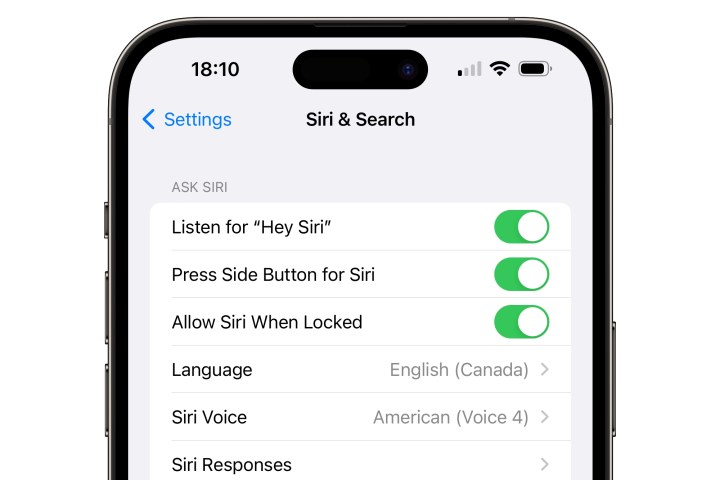
Джесси Холлингтон / Digital Trends
Шаг 3: Вверху выключите Слушайте «Привет, Siri» и Нажмите боковую кнопку для Siri.

Джесси Холлингтон / Digital Trends
Шаг 4: Если у вас дома есть динамики HomePod с включенными личными запросами, вам будет показано предупреждение о том, что ваши HomePods больше не смогут распознавать ваш голос или отвечать на личные запросы. Выбирать Прекратите использовать Siri чтобы подтвердить это.

Джесси Холлингтон / Digital Trends
Шаг 5: Выбирать Выключить Сири в последнем появившемся всплывающем окне.
Это полностью отключит Siri, поэтому она больше не будет отвечать на голосовые запросы. Однако, как объясняет это последнее всплывающее окно, оно не отключает функцию диктовки. Вы должны отключить это отдельно в приложении «Настройки» в разделе Общий > Клавиатура > Включить диктовку если вы хотите полностью удалить информацию, связанную с Siri, с серверов Apple.
Как отключить «Привет, Siri»
Siri стала лучше распознавать ключевую фразу «Привет, Siri», которая используется для ее активации вашим голосом. Тем не менее, это все еще не идеально, и ваш iPhone иногда может думать, что вы вызываете Siri во время обычных разговоров. К счастью, отключить этот аспект Siri достаточно просто, не отключая полностью виртуального помощника. Вот как.
Шаг 1: Открой Настройки приложение на вашем iPhone или iPad.

Джесси Холлингтон / Digital Trends
Шаг 2: Выбирать Сири и поиск.
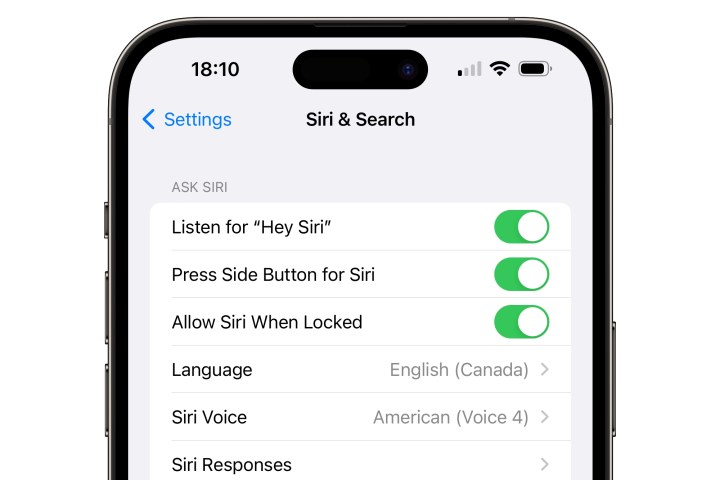
Джесси Холлингтон / Digital Trends
Шаг 3: Вверху выключите Слушайте «Привет, Siri».

Джесси Холлингтон / Digital Trends
Шаг 4: Как только вы это сделаете, ваш iPhone или iPad больше не будет слушать ключевую фразу, но вы все равно сможете активировать Siri по запросу, нажав и удерживая боковую кнопку. Если вы хотите снова включить «Привет, Siri» в будущем, вы можете просто повторить описанные выше шаги; просто имейте в виду, что вам придется переучить Siri своему голосу, повторив несколько фраз-примеров.
Как отключить предложения Siri глобально или для определенных приложений
Среди улучшений Apple для Spotlight в iOS 16 — предложения Siri. Теперь Siri предлагает такие вещи, как вызов на собрание, подтверждение встречи, создание электронной почты, поиск в Safari и другие действия, основанные на вашем распорядке дня и том, как вы используете свои приложения. Вы контролируете, как эти предложения появляются или нет.
Если вы обычно находите предложения Siri полезными, но хотите отключить некоторые или все из них, вот как это сделать.
Шаг 1: Открой Настройки приложение на вашем iPhone или iPad и выберите Сири и поиск.

Джесси Холлингтон / Digital Trends
Шаг 2: Прокрутите вниз и выключите Разрешить уведомления, Показать в библиотеке приложений и в центре внимания, Показать при публикацииили Показать при прослушивании. Вы можете выбрать любую комбинацию этих переключателей или все из них, чтобы настроить соответствующие функции.
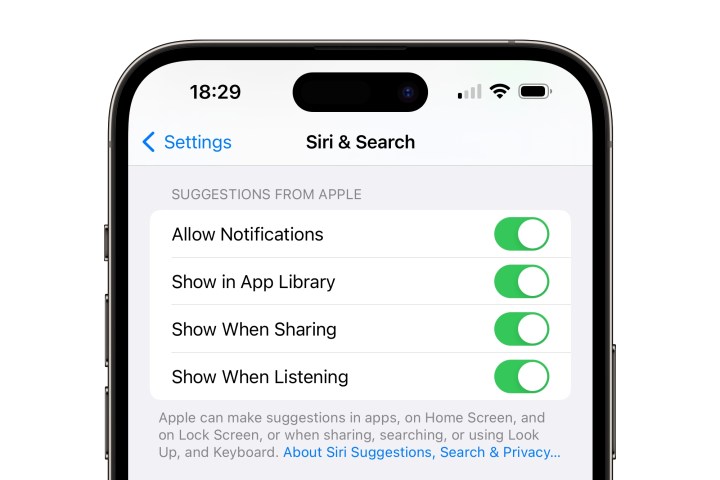
Джесси Холлингтон / Digital Trends
Шаг 3: Вы можете дополнительно настроить параметры Siri, прокрутив вниз и отключив предложения Siri только для определенных приложений. Например, если вы не хотите, чтобы Siri предоставляла вам предложения, связанные с Safari, выберите Сафари.
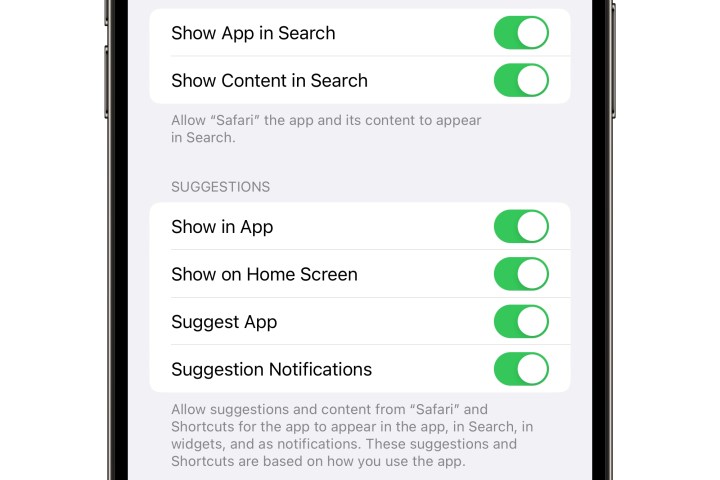
Джесси Холлингтон / Digital Trends
Шаг 4: Сдвиньте ползунки для любой функции, которую вы хотите деактивировать. Например, выключение Показать в приложении остановит Siri от предложений, пока вы используете Safari. С другой стороны, отключение Показать контент в поиске предотвратит отображение контента из Safari, например вашей истории или закладок, при выполнении поиск Spotlight в iOS 16.
Как отключить синхронизацию Siri iCloud
Siri широко использует машинное обучение, чтобы персонализировать свои реакции на вашу жизнь и привычки. По мере того, как Siri становится ближе к вам, она должна становиться все более эффективной и полезной каждый раз, когда вы ее вызываете.
Вы можете использовать iCloud для синхронизации машинного обучения Siri на всех ваших устройствах Apple. Обычно это включено по умолчанию, если вы выбираете функции обмена iCloud при настройке iPhone или iPad, но вы можете отключить его в любое время в настройках iCloud, если предпочитаете, чтобы информация, которую Siri узнала о вас, хранилась только на вашем устройстве. локальное устройство.
Шаг 1: Откройте приложение «Настройки iPhone или iPad» и выберите свое имя вверху.
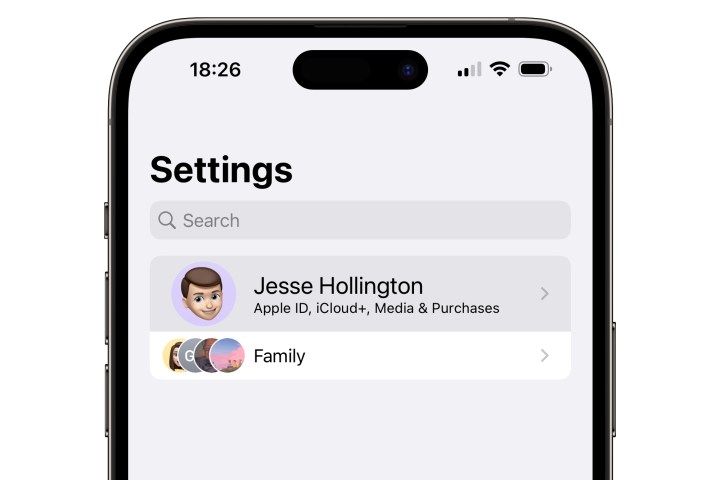
Джесси Холлингтон / Digital Trends
Шаг 2: Выбирать iCloud.
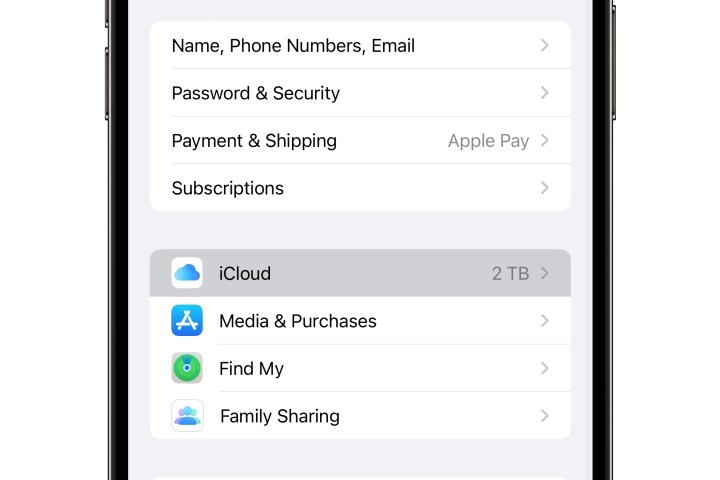
Джесси Холлингтон / Digital Trends
Шаг 3: Выбирать Показать все.
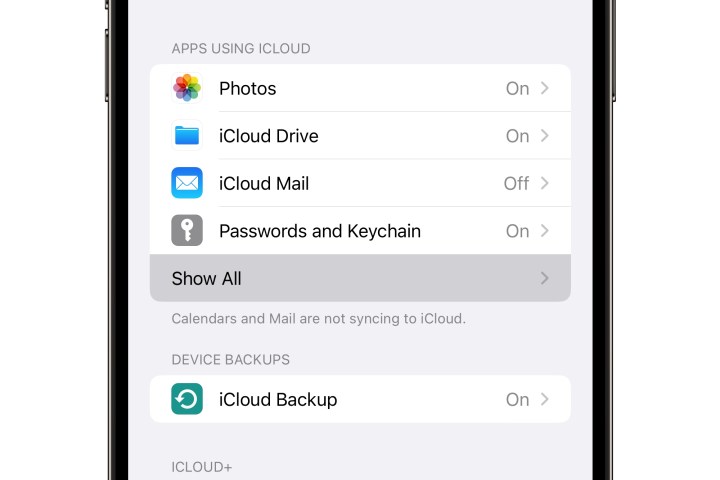
Джесси Холлингтон / Digital Trends
Шаг 4: Прокрутите вниз, найдите Сирии выключите его.
Если вы позже передумаете, вы можете легко снова включить любые функции Siri, выполнив шаги, описанные выше, в обратном порядке.
Наконец, если вы Действительно Надоело Siri и вы хотите заменить его чем-то другим, смотрите наше руководство по как заменить Siri на ChatGPT на вашем iPhone.
Рекомендации редакции
Нажмите здесь, чтобы узнать больше новостей
